手机连接电脑只显示充电,本文教你怎样处理手机连接电脑只显示充电
Windows 8是美国微软开发的新一代操作系统,Windows 8共有4个发行版本,分别面向不同用户和设备。于2012年10月26日发布。微软在Windows 8操作系统上对界面做了相当大的调整。取消了经典主题以及Windows 7和Vista的Aero效果,加入了ModernUI,和Windows传统界面并存。同时Windows徽标大幅简化,以反映新的Modern UI风格。前身旗形标志转化成梯形。
有很多的小伙伴想把手机连上电脑,传送手机上文件到电脑上做事情。电脑操作好方便一些。我们在用手机和电脑连接传输文件的时有时候会发现手机上显示仅充电,导致不能传输文件,那我们应该怎么解决这个问题呢?下面,小编给大家带来解决手机连接电脑只显示充电的图文教程。
很多时候,大家都会用到手机去连接电脑下载铃声、游戏、软件等,可能大家有时也会遇到当手机通过USB连接电脑时,出现手机无法连接电脑的现象。比如手机连接电脑只显示充电,对于此类问题其实原因也比较简单,下面,小编就来跟大家讲解处理手机连接电脑只显示充电的方法。
怎么解决手机连接电脑只显示充电
打开手机设置,找到辅助功能,
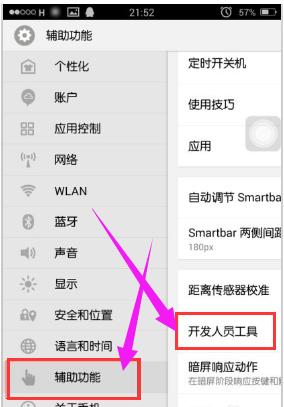
手机图-1
进入开发人员选项
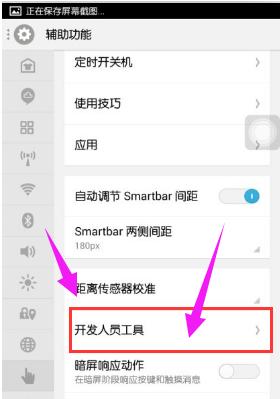
连接电脑图-2
在开发人员选项中打开usb调试模式,点击“确认”
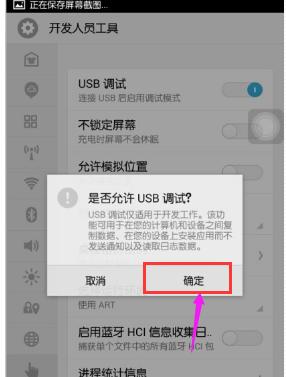
连接电脑图-3
打开手机设置,关于手机,存储,将可移动磁盘模式或者MTP模式打开
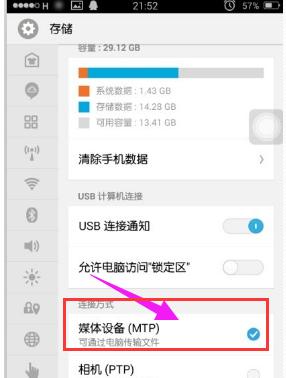
手机图-4
HTC或者一些机型默认仅充电连接
默认选择了仅充电
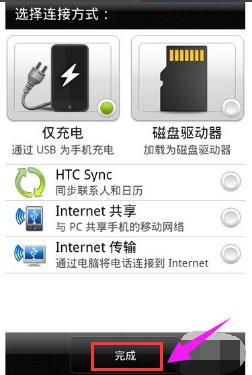
连接电脑图-5
打开下来菜单,点击仅充电的提示,将连接模式改为磁盘驱动器。
如果电脑上没有提示,那么很可能是驱动安装错误。解决的办法是将手机和电脑断开连接,然后在电脑上安装豌豆荚或者其他工具软件,再连接手机至电脑,这时这类软件会自动安装驱动。
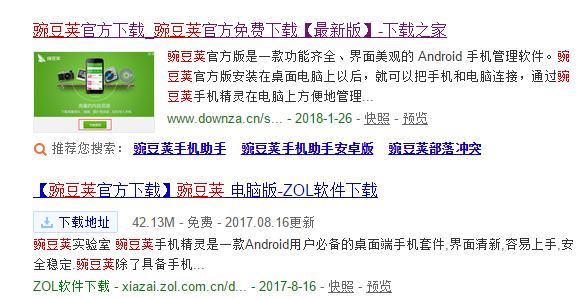
电脑图-6
很多人不解为什么是数据线有问题,我来解释下。
通俗来讲数据线内有4根线,2根充电的,2根是传输用的。
有一些充电宝的线本身就没有传输的线,所以你连接了电脑也不会提示。
换根线试试看吧!

电脑图-7
以上就是解决手机连接电脑只显示充电的方法。
Windows 8是对云计算、智能移动设备、自然人机交互等新技术新概念的全面融合,也是“三屏一云”战略的一个重要环节。Windows 8提供了一个跨越电脑、笔记本电脑、平板电脑和智能手机的统一平台。